Bagaimana Cara Mengatur Ulang Situs WordPress Menggunakan Plugin? Metode Mudah
Diterbitkan: 2019-08-17Jika Anda telah menjalankan situs WordPress untuk sementara waktu dan ada banyak hal usang dan tidak perlu di sana, Anda mungkin ingin memulai awal yang baru dengan situs web Anda. Dalam kasus ini, reset alat situs WordPress bisa berguna.
Mungkin Anda bahkan ingin membuat situs web yang sama sekali baru dan hanya menyimpan nama domain dan tata letak tema Anda. Apa pun alasan Anda ingin memulai dari awal, cara termudah untuk memulai dari awal adalah dengan menggunakan plugin.
Anda dapat mengatur semuanya dari awal dan menikmati situs web tabula rasa , bahkan jika Anda bukan pengembang atau pengguna WordPress tingkat lanjut.
Setel Ulang Situs WordPress – Membalik Daun WordPress Baru
Mungkin Anda telah menjalankan situs WordPress selama bertahun-tahun. Ada ratusan posting di sana, termasuk ribuan gambar, komentar, dan potongan media.
Namun, bagaimana bila Anda menginginkan yang bersih – untuk memulai dari awal lagi dan mencoba melakukan sesuatu yang sama sekali berbeda dengan situs Anda? Anda dapat menggunakan plugin yang akan menghapus semua posting, halaman situs, jenis posting khusus, komentar dari pengguna, profil pengguna, dan entri media.
Jika mau, Anda dapat melakukan yang sebaliknya – tinggalkan posting dan halaman Anda dan hapus pengaturan plugin dan tema Anda . Bergantung pada kebutuhan dan preferensi Anda, Anda dapat dengan mudah mengambil alih kendali situs web Anda dan mengatur ulang hanya dengan beberapa klik.
Bagaimana Cara Menghapus Semua Konten Di WordPress Dalam Satu Klik?
Mari kita lihat skenario kasus pertama yang telah kami sebutkan. Jadi, jika Anda ingin menghapus semua posting, halaman, jenis halaman khusus, komentar, dan pengguna Anda, ikuti langkah-langkah berikut:
1. Instal dan aktifkan plugin WP Reset.
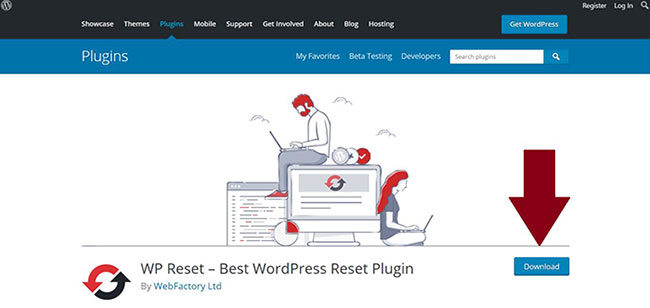
2. Setelah Anda mengaktifkan plugin, Anda akan dapat menemukannya di Dashboard : temukan WP Reset di WP Admin area Anda di bawah ' Tools.'
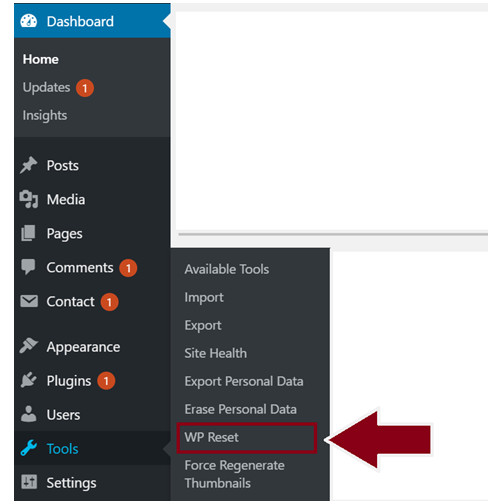
3. Saat Anda masuk ke dasbor plugin Reset WP , Anda akan menemukan semua info tentang ruang lingkup reset sekali klik untuk situs web Anda.
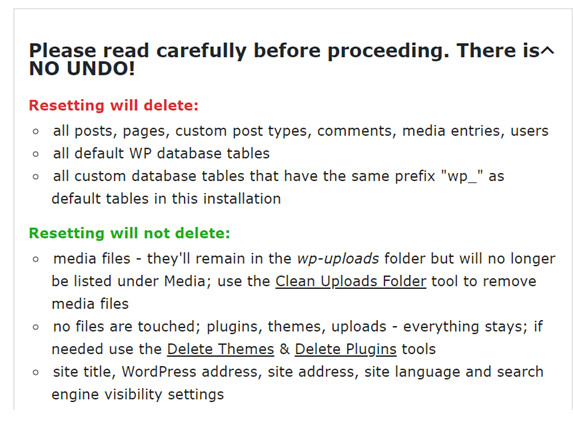
Di bagian ini, Anda dapat dengan tepat melihat data mana yang akan tetap ada di situs web Anda dan mana yang akan dihapus selamanya. Pastikan Anda mengetahui dengan baik apa yang dimaksud dengan reset karena ini tidak dapat dibalikkan.
4. Sebelum Anda mengklik Reset dan membuka lembaran baru, pertama-tama Anda harus mengurus pengaturan pasca-reset . Ini pada dasarnya adalah pengaturan yang menentukan apa yang akan terjadi pada antarmuka WordPress Anda setelah Anda mengklik tombol Reset.
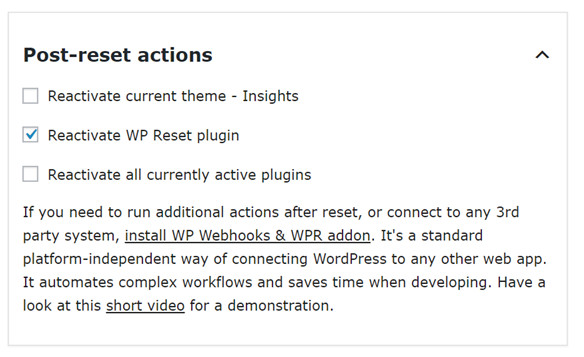
Pertama, Anda akan dapat memilih apakah Anda ingin mengaktifkan kembali tema yang Anda gunakan saat ini atau menggunakan yang baru. Jika Anda memilih untuk tidak melanjutkan dengan tema Anda saat ini, setelah disetel ulang, Anda akan dikembalikan ke tema default WordPress.
Opsi kedua menentukan apakah plugin WP Reset akan menunggu Anda di sisi lain. Jika Anda ingin plugin WP Reset Anda diaktifkan kembali setelah reset dilakukan, centang opsi ini.

Terakhir, Anda akan memiliki opsi untuk mengaktifkan kembali semua plugin yang sedang aktif . Anda harus memilih opsi ini jika tujuan Anda adalah mengatur ulang konten, tetapi Anda ingin plugin Anda tetap utuh.
Jika Anda ingin meninggalkan beberapa plugin Anda di situs web baru yang disetel ulang, Anda dapat menghapus centang opsi ini dan cukup mengaktifkan yang Anda inginkan secara manual.
5. Saatnya mengklik tombol Reset yang menakutkan itu! Nah, seperti yang akan segera Anda lihat, sebenarnya tidak terlalu menakutkan. Jika Anda telah membaca petunjuknya, Anda tahu persis apa yang dapat Anda harapkan pada versi baru situs web Anda. Gulir ke bagian bawah bagian ' Reset' plugin untuk menemukan tombolnya.
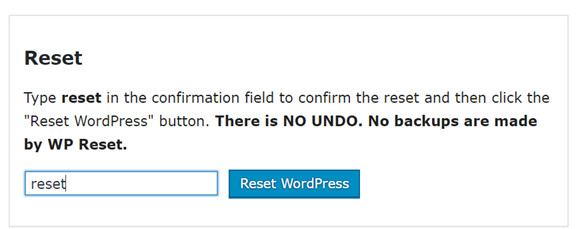
Sebagai konfirmasi, Anda harus mengetik 'reset' sebelum mengklik tombol ' Reset WordPress '.
Apa Yang Terjadi Setelah Saya Mengklik Tombol Reset WordPress?
Anda harus melalui titik konfirmasi lain karena tindakan tidak dapat diubah dan Anda tidak dapat membatalkannya. Semuanya akan diatur ulang sesuai dengan preferensi Anda dan pengaturan pasca-reset yang telah Anda tentukan.
Plugin kemudian akan mengembalikan identitas situs web Anda : judul, alamat WP, alamat situs, bahasa, visibilitas mesin pencari, dan profil pengguna saat ini.
Setelah ini selesai, Anda akan keluar dari area Admin dan secara otomatis masuk kembali ke dasbor Admin baru Anda. Selamat – Anda telah berhasil mengatur ulang semua posting, komentar, dan entri media di situs WordPress Anda.
Sekarang, mari kita lihat skenario kasus kedua: ketika Anda ingin pos dan media menjadi satu-satunya yang tersisa di situs . Mungkin Anda ingin mengubah situs Anda atau mengubah UX sama sekali. Jika demikian, Anda dapat melakukannya dengan mengatur ulang pengaturan tema atau mengatur ulang plugin.
Inilah cara Anda melakukannya:
- Plugin WP Reset dibagi menjadi beberapa bagian. Di sebelah master Reset konten situs web, Anda juga akan menemukan berbagai opsi untuk pengaturan ulang kustom segmen situs.
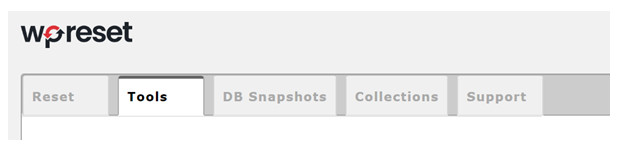
Di bagian ini, Anda akan menemukan opsi untuk membuat tindakan penyetelan ulang kustom berikut:
- Hapus Transien – untuk menghapus transien yang kedaluwarsa dan tidak kedaluwarsa
- Bersihkan Folder Unggahan – hapus semua unggahan, termasuk semua file media
- Atur Ulang Opsi Tema – beralih kembali ke mode default untuk semua tema yang telah Anda instal, bukan hanya yang sedang aktif
- Hapus Tema – menghapus semua tema yang terpasang di perpustakaan Anda, termasuk yang sedang aktif
- Hapus Plugin – menghapus semua plugin kecuali WP Reset
- Kosongkan atau Hapus Tabel Kustom – hapus wp_ tabel kustom
- Hapus File .htaccess
- Kunjungi bagian Reset untuk opsi yang ingin Anda pilih. Masing-masing pengaturan ini memiliki tombol reset sendiri, sehingga Anda dapat melakukan reset satu klik sederhana dan memulai dari awal secara instan.
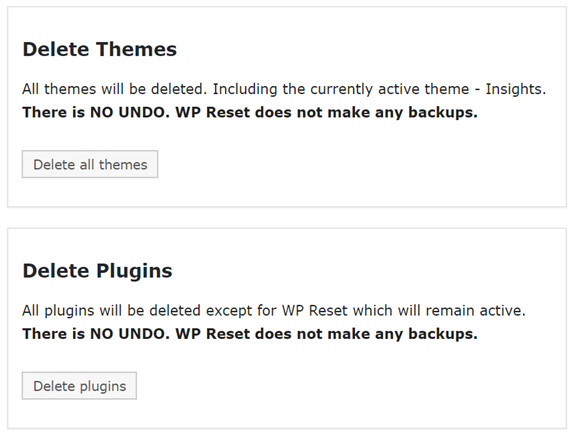
Seperti yang Anda lihat di seluruh plugin, sangat ditekankan bahwa Anda harus yakin bahwa Anda ingin melakukan ini. Tidak ada opsi batalkan. Plugin WP Reset tidak membuat cadangan apa pun untuk file, konten, dan data yang Anda atur ulang, jadi ketika Anda benar-benar melakukannya, apa yang dilakukan sudah selesai.
Jadi, sebelum Anda mengklik tombol Reset, pastikan Anda mengetahui apa yang akan terjadi dan Anda benar-benar ingin melakukannya.
Juga, ini adalah pilihan yang baik untuk membuat cadangan situs Anda (lihat perbandingan plugin cadangan WordPress gratis terbaik) untuk berjaga-jaga jika hal-hal tidak berjalan sesuai rencana. Jika Anda perlu memulihkan konten Anda dan tidak menghapus, pastikan untuk memeriksa cara mengembalikan posting WordPress yang dihapus.
